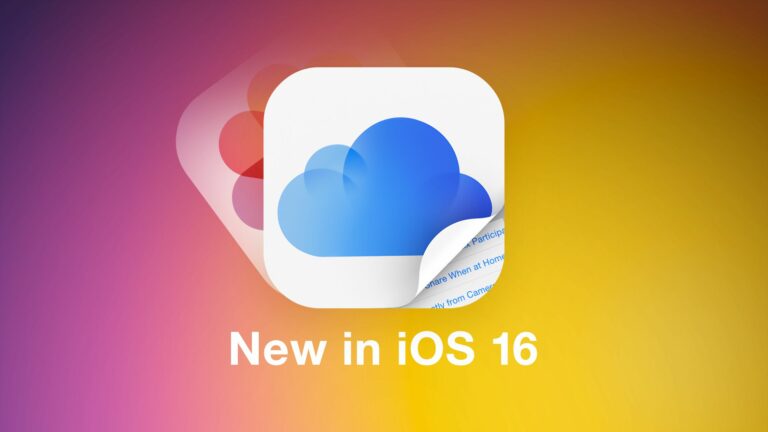iOS 16 : Comment créer une photothèque partagée iCloud
Dans iOS 16, Apple Présentation de la bibliothèque de photos partagées iCloud, conçue pour vous permettre de partager plus facilement des photos avec vos amis et votre famille. Lisez la suite pour savoir comment cela fonctionne et comment l’utiliser.
Avec la nouvelle bibliothèque de photos partagée iCloud dans iOS 16, une nouvelle option dans l’application Photos vous permet de créer une bibliothèque partagée, puis d’inviter toute personne avec Apple appareil pour afficher les photos, ajouter des photos à la galerie et modifier les photos qu’elles contiennent, y compris les images préférées et ajouter des légendes. Il n’y a aucune restriction, tous les participants ont les mêmes autorisations.
Créer des bibliothèques partagées est facile. Vous pouvez sélectionner des images de votre photothèque iCloud pour les ajouter à votre bibliothèque partagée, et vous pouvez prévisualiser ce que vous avez ajouté à votre bibliothèque avant de choisir de partager.
Vous pouvez faire tout cela via l’interface contextuelle qui apparaît la première fois que vous ouvrez l’application Photos après la mise à jour vers iOS 16, ou vous pouvez la configurer ultérieurement via Paramètres. Vous trouverez ci-dessous les étapes impliquées dans cette dernière voie.
- Ouvert d’installation Applications sur iPhone ou iPad.
- faites défiler vers le bas et cliquez photo.
- Sous « Bibliothèque », appuyez sur bibliothèque partagée.
- robinet commencer à utiliser.
- robinet Ajouter des participants Ajoutez des personnes à la bibliothèque (vous pouvez en ajouter jusqu’à cinq autres), puis touchez Prochain. Vous pouvez également cliquer sur ajouter plus tard.
- Sélectionnez les photos et vidéos existantes à déplacer de votre bibliothèque personnelle vers la bibliothèque partagée en choisissant l’une des options suivantes : Toutes mes photos et vidéos, Sélectionnez par personne ou par dateou Sélection manuelle. puis clique Prochain.
- choisir Aperçu de la bibliothèque partagée ou franchir.
- robinet Inviter par message Invitez vos participants dans iMessage ou appuyez sur lien de partage Utilisez une autre méthode.
- Choisissez de partager les photos de votre appareil photo automatiquement ou manuel.
- robinet Achevée Terminez la configuration de la bibliothèque partagée.
Lorsque votre bibliothèque partagée est opérationnelle, elle sera répertoriée dans la section Photos de l’application Paramètres, où vous pouvez ajouter plus de participants, activer et désactiver les suggestions de bibliothèque partagée et contrôler si vous souhaitez partager à partir de l’image de l’appareil photo de votre iPhone. Vous pouvez également activer ou désactiver les notifications de suppression.
Si vous n’êtes pas sur un iPhone ou iPad, vous pouvez également créer une photothèque partagée iCloud sur un Mac exécutant macOS Ventura. Pour créer une bibliothèque partagée, ouvrezphoto postulez, cliquez d’installationpuis sélectionnez lancer l’installation options.